ちょっと前の話ですが、Windows 365についてお友達の玉井さんにお聞きしたことがありました。その時のお話で、私なりに理解したことを書いてみます。
お友達の玉井さん(Microsoft MVP for Enterprise Mobility、Windows and Devices)からWindows 365について詳しく教えていただきました。Windows 365はクラウドベースのWindowsで、手元のパソコンにWindowsがなくてもクラウド上のWindowsをリモート操作で利用できるサービスです。Windows 365が何かということと、具体的なメリットについてお話しします。
玉井さんのブログ
Windows 365とは?
Windows 365は、手元にあるWindowsではなく、クラウド上のWindowsをリモートで使うサービスです。クラウドPCとも呼ばれます。マイクロソフトのSaaS(Software as a Service)のひとつとしてWindowsをサービスとして利用するものになります。オンプレミスの自社サーバーでWindowsを動かすVDI(仮想デスクトップインフラストラクチャー)のクラウド版と考えてもらえばいいでしょう。
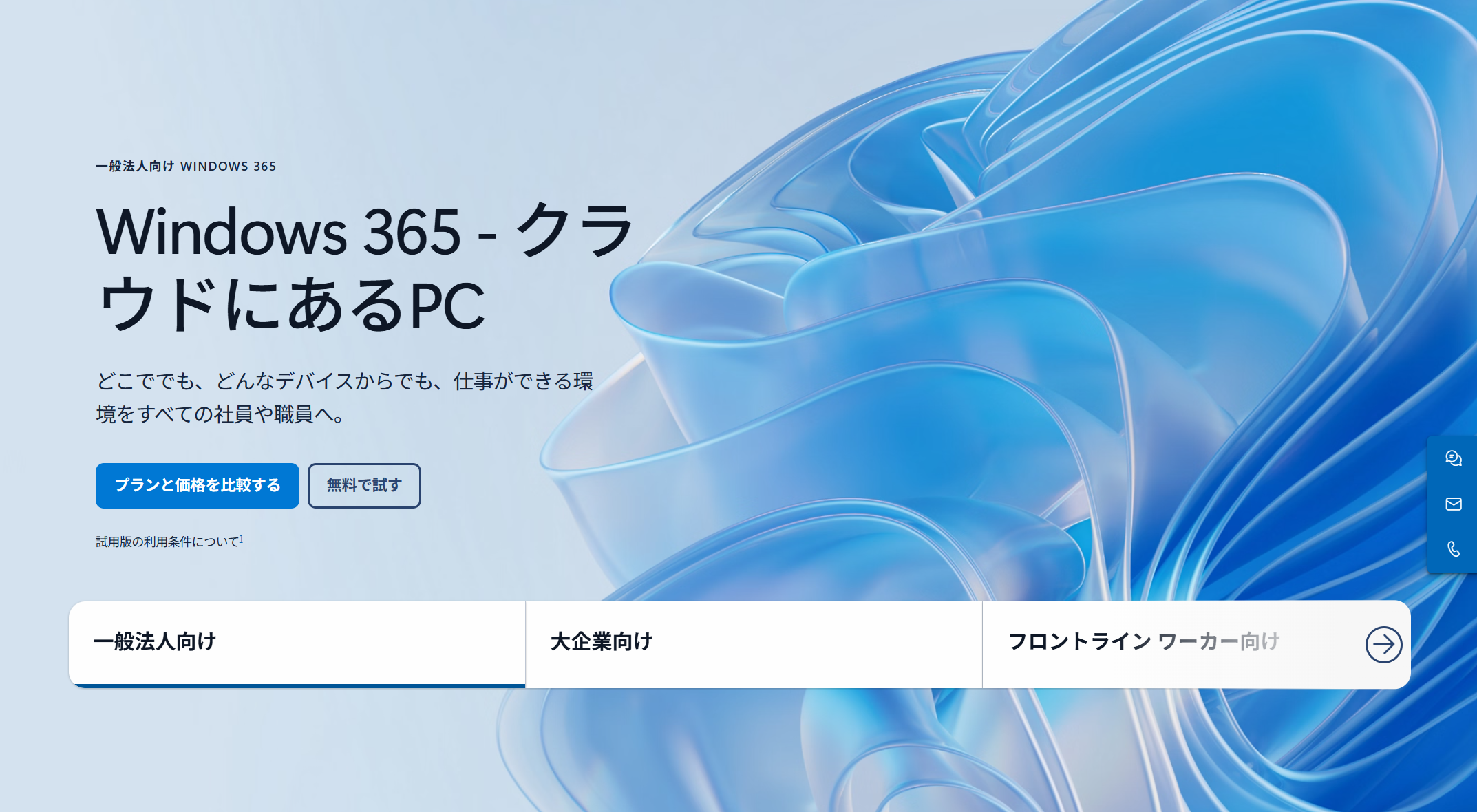
サポートしているWindowsは?
Windows 365で使うことのできるWindowsは何があるのでしょうか?Windows 11はもちろんWindows 10(最新版である22H2) も使うことができます。Windows 10はまだ2025年10月14日までサポートされるので、まだ使いたい企業も多いでしょう。
Windows 365の製品ラインナップ
Windows 365には、Business、Enterprise、Frontline、Governmentの4つのラインナップがあります。
(1) Business
中小企業や規模が小さい組織向けで、1テナントあたり300ユーザーまでの制限があります。
(2) Enterprise
規模が大きい組織向けで、ユーザー数に制限がありません。
(3) Frontline
共有PCやシフト制の業務に適したライセンス形態です。1つのライセンスを3ユーザーで共有できます。
(4) Government
米国の国防、連邦、州、地方、先住民族の政府機関の安全保障と防衛の用途に用意されたものです。日本だけでなく我々一般人には縁がありませんね。こういうのがあるよって感じでいいと思います。
Windows 365 Frontlineとは?
新しく追加されたFrontlineについてお話しします。通常は1ライセンスにつき1ユーザーという考え方です。FrontlineはWindowsを複数のユーザーで「共有PC」として使うことができます。例えばパソコンをコールセンターなどでは時間のシフトを組んで交代に使うことがあります。三人のチームの場合、一人が使っている間はほかの二人は使わないというような感じです。Windows 365 Frontlineは1ライセンスにつき、3人のユーザーまでが利用できます。それぞれのユーザーの設定やアプリやデータは保存されます。ログアウトして再度ログインしても作業内容は保持されるのですぐに作業を継続することができます。
Windows 365とAzure Virtual Desktopの違い
クラウドサービスとして提供されるWindowsにはAzure Virtual Desktopがあります。Windows 365とAzure Virtual Desktopは何が違うのでしょうか?
Windows 365は月額固定料金でシングルセッションの仮想デスクトップを利用できるサービスです。導入や管理が簡単だが、カスタマイズには不向きです。Azure Virtual Desktop は使った分だけ料金がかかる従量課金制でマルチセッションの仮想デスクトップを利用できるサービスです。導入や管理にスキルが必要ですが、カスタマイズには向いています。
Azure Virtual Desktop は従量課金制なので使っていなければ料金はかかりません。一方Windows 365は月額の定額サービスですので使っていないという考えがありません。よって、シャットダウンする必要もなくシャットダウンすることもできません。
Windows 365のメリット
Windows 365のメリットには下記が挙げられます。
すぐに準備できる
例えば、新入社員や協力会社の方々が入場する際に、作業用のパソコンを用意する必要があります。ただし、リソースは十分には確保されていないため、都度の需要に応じてリースなどでパソコンを準備し、各企業のセキュリティーやポリシーをセットアップして提供する必要があります。また、希望するスペックのWindowsを動かすためのパソコンを物理的に用意しなければなりません。しかし、パソコンを物理的に用意することや、実際に準備のために動く人員が足りなくて準備できないこともあります。かつてのコロナ禍では、準備を担当するスタッフが出社できないという事態も発生しました。
Windows 365を利用すれば、最新の必要に応じたWindows環境を迅速に提供できます。
ホストパソコンに依存しない
Windows 365をリモートで動かすホストとなるパソコンは、最新のWindowsマシンである必要はありません。古い既存のPCでも問題ありませんし、Macでも構いません。もちろん、古くても問題ありませんが、リモート操作が処理に負荷をかけるスペックのパソコンや、サポートが終了しているOSをそのまま使用することはできません。ある程度の性能やサポート状態は確保する必要があります。
大量データの取り扱いとセキュリティー
Windows 365は、マイクロソフトのクラウドサービス上で動作します。扱うデータもクラウド上のOneDriveやSharePointに保存されています。これらのデータのやり取りはすべてマイクロソフトのクラウド内で行われるため、Windows 365を使用する際にはリモートネットワーク経由でのデータ転送が発生しません。言い換えれば、ネットワークが遅い 環境でも大量のデータを効率的に処理できます。さらに、外部にデータを持ち出す必要もないため、機密性の高いデータを安全に扱うことができます。
いつでもどこでも同じ環境が使える
いくつものパソコンを持っていると、それぞれの環境が異なりますよね。逆に、外出時にはノートパソコンを使い、自宅ではデスクトップパソコンを使うケースもあることでしょう。しかし、Windows 365を利用すれば、クラウド上に一つだけの環境があり、インターネットに接続できればどこからでもアクセスできます。常に同じ設定のWindowsを使い続けることができるのも、Windows 365のメリットですね。
クライアントPCに必要なスペック
低スペックのPCでも、設定によっては高スペックのマシンをWindows 365で用意して使えるというメリットがあると言えます。
リモートで使うWindows 365のクライアントパソコンのスペックはどのくらいのものが必要でしょうか?ここはちょっと抽象的な表現で申し訳ないのですが、一般的に最低限の環境であれば、普通に出ているPCでWindows 365に接続できると言われています。ただし、メモリは8GBもあれば十分です。Surface Pro X(メモリ8GB)で使っているという実績があります。
むしろ、クライアントパソコンのスペックよりも、インターネットのネットワークのほうが重要のようです。できれば、高速で安定したインターネット接続環境があればいいでしょう。
Windows 365を社内環境で使う
Windows 365はマイクロソフトのクラウドサービス内で使えるだけではありません。オンプレミスで使用している社内環境にも使えます。
Windows 365の環境に接続する方法は、大きく3つあります。
- マイクロソフトの管理下に任せる方法
- Azure AD(Entra ID)の環境に参加させる方法
- オンプレミスのActive Directoryの環境に統合する方法
オンプレミスのActive Directoryの環境に統合する方法を使う場合は、VPNなどの技術を使って、マイクロソフトのデータセンターとオンプレミスの環境(自社のネットワーク)をつなげることができます。その結果、Windows 365の環境から、自社のネットワーク内のファイルサーバーやリソースにシングルサインオンでアクセスできるようになります。社内のActive Directoryに参加できるので、グループポリシーなどの管理手法をそのまま適用できます。
ランニングコスト
Windows 365 Businessは、ランニングコストを詳しく見てみましょう。このサービスは、Windows 365 Businessプランを例に取り上げます。プランにはベーシック、スタンダード、プレミアムの3つのオプションがあります。
- ベーシック: プロセッサーが2つ(2 vCPU)、メモリが4GB、ストレージが128GBで、月額5,809円です。
- スタンダード: プロセッサーが2つ(2 vCPU)、メモリが8GB、ストレージが128GBで、月額7,683円です。
- プレミアム: プロセッサーが4つ(4 vCPU)、メモリが16GB、ストレージが128GBで、月額12,368円です。
価格は2025年4月10日現在のもので、ホストマシンにWindows 10 ProまたはWindows 11 Proを使用する場合、最大16%の値引きが「Windowsハイブリッド特典」として適用されます。したがって、ここでの価格は値引き後の価格です。Windows 365 の FAQ – Windows 365 とは何か | Microsoft
最新の価格はこちらのサイトをご覧ください。
Windows 365 クラウド PC のプランと価格 | Microsoft
もちろん、カスタマイズも可能です。プロセッサーを8つ(8vCPU)、メモリを32GB、ストレージを512GBにアップグレードすると、月額29,610円になります。(Windowsハイブリッド特典 適用)
最大スペックでもずっと使っている必要はない場合もあります。特定の一か月だけ高いスペックの環境が欲しいなどスポット的に準備できます。
また、Windows 365のボリュームゾーンとなるのはスタンダード(月額7,683円)です。Windows 10 Proを搭載したパソコンをレンタルした場合、月額5600円くらいという経験がありました。Windows 365の月額料金も同じくらい。もちろんどのように管理するかなどですべての状況に適用できるわけではありませんが、決して無理な価格ではないと言えるでしょう。
Windows 365 Switch
Windows 365 Switchとは、Windows 11のタスクビューを使って、ローカルPCとクラウドPCの間を簡単に切り替えられる機能です。
メリット
この機能のメリットは以下のとおりです。
- 素早い接続
タスクビューから直接クラウドPCにサインインできるので、Windows 365のアプリやWebサイトを開く必要がありません。 - シームレスな体験
ローカルPCとクラウドPCのデスクトップを同じように操作できるので、違和感なく作業できます。 - 複数のデバイスの対応
Windows 365 Switchは、専用PCや共有PCなど、さまざまなデバイスシナリオに対応しています。
Windows Appというアプリが用意されていて簡単にWindows 365に接続することができます。このアプリを最初にセットアップするだけで使用することができます。
Windows アプリ とは? – Windows App | Microsoft Learn
シームレスなアクセス
デスクトップを切り替えるように、Windowsホスト機とWindows 365を切り替えて使うことができます。Windows 365は、自分の手元のWindowsホスト機のデスクトップの一部として扱えます。
また、Windows 365側ではホスト機のWindows PCのバッテリーの状態を表示できます。ホスト機では見られない情報として、バッテリーの残り時間も表示されます。ホスト機のバッテリー残量が一定以下になると、Windows 365側に警告メッセージが出力されます
Windows 365スイッチとは | Microsoft Learn
Windows 365 Boot
Windows 365 Bootとは、物理PCにログインすることなくクラウドPCに直接サインインできる機能です。Windows 365はネットワーク接続が必須のように思われがちですが、Windows 365 Bootはネットワークに接続できない環境でも、限られた操作はオフラインで行えるというメリットがあります。ネットワークに接続できるようになれば、オフラインで行った作業はクラウドPCに反映されます。
Windows 365ブートとは | Microsoft Learn
Windows 365に望むこと
Windows 365は、クラウドベースのPC体験を提供する新しいプラットフォームです。Windows実機とWindows 365をデスクトップの切り替えのようにシームレスに使えるWindows 365 Switchや、クラウドPCに直接アクセスでき、しかもオフラインでも運用できる機能は魅力的です。ただし、現状は企業向けのサービスであり、AzureのEntra IDの下でしか稼働することができません。利用者として提供される分にはメリットがありますが、誰もがセットアップして活用するにはそれなりのITスキルが必要であり、導入の敷居も高いこともまた事実です。やはりWindows 365に期待したいのは個人市場向けの展開でしょう。個人向けマイクロソフトアカウントに結びつけられ、いつでもどこでも最新のWindowsが同じ環境で使えるのは魅力でしょう。また、現在のWindows 365の機能として、ホスト機となるパソコンのバッテリー情報が見られますが、Wi-Fiネットワークの信号強度の監視や表示の機能追加も望まれます。
もちろん、希望をしているだけでは改善にはつながりません。マイクロソフトへのフィードバックも重要です。「声を出さないものは皆賛成していると」とどこかの大統領が言っていました。😊
ポッドキャスト番組とYouTubeでお話しています
ポッドキャスト番組
YouTube動画
著者情報

- Microsoft MVP for Windows and Devices(Windows,Surface)
-
Microsoft MVPを14年間連続受賞している木澤朋和です。WindowsやSurfaceをはじめとしたパソコンやデジタルガジェットに関する情報を発信しています。ポッドキャスト番組やYouTube動画配信で、Microsoft製品や技術の魅力をお伝えするコンテンツを配信中です。マイクロソフト関連の勉強会で登壇もしています。さらに、製品レビューのご依頼も随時受け付けていますので、お気軽にご相談ください。
最新の投稿
 未分類2025年7月29日タッチタイピング習得完全ガイド:挫折しないための科学的アプローチ
未分類2025年7月29日タッチタイピング習得完全ガイド:挫折しないための科学的アプローチ MVP2025年7月11日Microsoft MVP (2025-2026) Renewal
MVP2025年7月11日Microsoft MVP (2025-2026) Renewal MVP2025年7月11日Microsoft MVP(2025-2026)を再受賞しました
MVP2025年7月11日Microsoft MVP(2025-2026)を再受賞しました キーボード2025年4月21日貴方は「かな入力」・「ローマ字入力」?
キーボード2025年4月21日貴方は「かな入力」・「ローマ字入力」?

